 Betrieb und Instandhaltung
Betrieb und Instandhaltung
 Windows-Betrieb und -Wartung
Windows-Betrieb und -Wartung
 So lösen Sie das Problem, dass in der Computerverwaltung keine lokalen Benutzer und Gruppen vorhanden sind
So lösen Sie das Problem, dass in der Computerverwaltung keine lokalen Benutzer und Gruppen vorhanden sind
So lösen Sie das Problem, dass in der Computerverwaltung keine lokalen Benutzer und Gruppen vorhanden sind
Lösung: 1. Klicken Sie mit der rechten Maustaste auf die Schaltfläche „Start“ auf dem Desktop und wählen Sie „Ausführen“. 2. Geben Sie im Ausführungsfenster den Befehl „mmc“ ein und drücken Sie die Eingabetaste. 3. Klicken Sie auf „Datei“ – „Hinzufügen/“. „Verwaltungseinheit entfernen“; 4. Klicken Sie auf den Punkt „Lokale Benutzer und Gruppen“ und klicken Sie auf die Schaltfläche „Hinzufügen“. 5. Wählen Sie den Punkt „Lokaler Computer“ und klicken Sie auf „OK“.

Die Betriebsumgebung dieses Tutorials: Windows 10-System, Dell G3-Computer.
In der Windows 10-Systemverwaltung können die lokalen Benutzer- und Gruppenmenüelemente nicht gefunden werden. Dies kann daran liegen, dass andere Software von Drittanbietern während der Optimierung versehentlich geschlossen wurde. Schauen wir uns an, wie man lokale Benutzer und Gruppen abruft.
Methode/Schritte:
Klicken Sie auf dem Windows 10-Desktop mit der rechten Maustaste auf die Schaltfläche „Start“ in der unteren linken Ecke des Desktops und wählen Sie im Popup-Menü den Menüpunkt „Ausführen“.
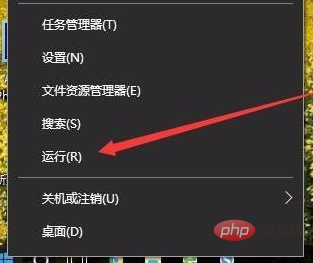
Geben Sie im geöffneten Ausführungsfenster den Befehl mmc ein und klicken Sie auf die Schaltfläche OK.
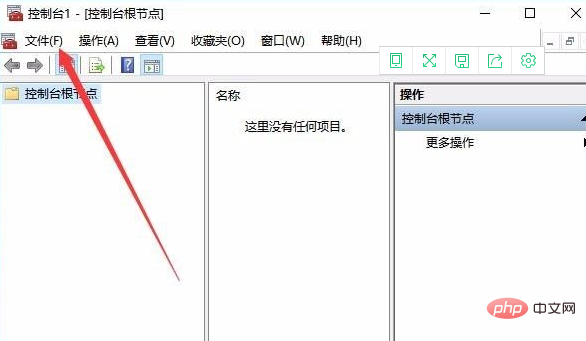
Das Windows 10-Konsolenfenster wird geöffnet und Sie klicken auf das Menü „Datei“ in der oberen linken Ecke.
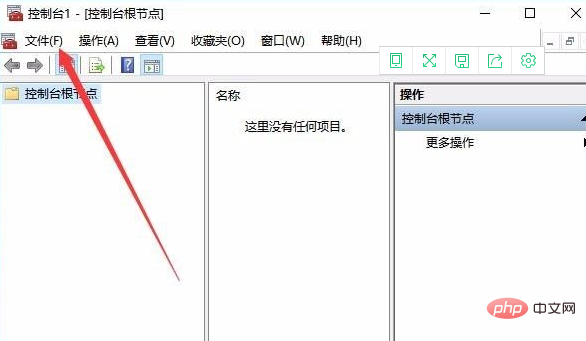
Klicken Sie dann im Popup-Menü auf den Menüpunkt „Snap-In hinzufügen/entfernen“.
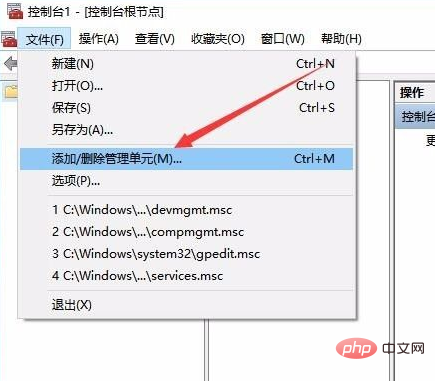
Klicken Sie im sich öffnenden Verwaltungsfenster in der linken Seitenleiste auf den Eintrag „Lokale Benutzer und Gruppen“ und dann auf die Schaltfläche „Hinzufügen“.
Wählen Sie im Popup-Fenster das Element „Lokaler Computer“ aus und klicken Sie abschließend auf die Schaltfläche „OK“. Öffnen Sie das Fenster „Computerverwaltung“ erneut und Sie sehen die Einstellungen für „Lokale Benutzer und Gruppen“.
Empfohlenes Tutorial: „Windows-Tutorial“
Das obige ist der detaillierte Inhalt vonSo lösen Sie das Problem, dass in der Computerverwaltung keine lokalen Benutzer und Gruppen vorhanden sind. Für weitere Informationen folgen Sie bitte anderen verwandten Artikeln auf der PHP chinesischen Website!

Heiße KI -Werkzeuge

Undresser.AI Undress
KI-gestützte App zum Erstellen realistischer Aktfotos

AI Clothes Remover
Online-KI-Tool zum Entfernen von Kleidung aus Fotos.

Undress AI Tool
Ausziehbilder kostenlos

Clothoff.io
KI-Kleiderentferner

AI Hentai Generator
Erstellen Sie kostenlos Ai Hentai.

Heißer Artikel

Heiße Werkzeuge

Notepad++7.3.1
Einfach zu bedienender und kostenloser Code-Editor

SublimeText3 chinesische Version
Chinesische Version, sehr einfach zu bedienen

Senden Sie Studio 13.0.1
Leistungsstarke integrierte PHP-Entwicklungsumgebung

Dreamweaver CS6
Visuelle Webentwicklungstools

SublimeText3 Mac-Version
Codebearbeitungssoftware auf Gottesniveau (SublimeText3)

Heiße Themen
 Wie löst ich das Problem, das Tencent Cloud heruntergeladen hat?
Mar 05, 2025 am 11:18 AM
Wie löst ich das Problem, das Tencent Cloud heruntergeladen hat?
Mar 05, 2025 am 11:18 AM
Dieser Artikel führt Benutzer beim Öffnen von Dateien, die von Tencent Cloud heruntergeladen wurden. Es befasst sich mit allgemeinen Problemen wie beschädigten Downloads, inkompatiblen Dateiformaten und Softwarekonflikten, die Schritte zur Fehlerbehebung anbieten und die Kontaktaufnahme mit Tencent Cloud vorschlagen
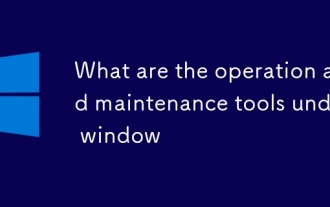 Was sind die Betriebs- und Wartungsinstrumente unter Fenster?
Mar 05, 2025 am 11:17 AM
Was sind die Betriebs- und Wartungsinstrumente unter Fenster?
Mar 05, 2025 am 11:17 AM
In diesem Artikel werden Windows-basierte Serververwaltungs-Tools überprüft. Es vergleicht Free (PowerShell, Windows Admin Center) und kommerzielle Optionen (SCCM, Azure ARC), wobei ihre Funktionalität, Kosten und Komplexität hervorgehoben werden. Die Wahl hängt von Bedürfnissen, Budget, a ab
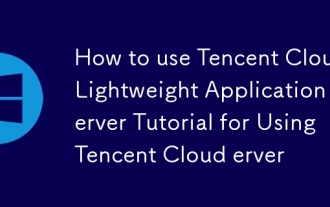 Verwendung von Tencent Cloud Cloud Lightweight Application Server Tutorial zur Verwendung von Tencent Cloud Lightweight Application Server
Mar 05, 2025 am 11:16 AM
Verwendung von Tencent Cloud Cloud Lightweight Application Server Tutorial zur Verwendung von Tencent Cloud Lightweight Application Server
Mar 05, 2025 am 11:16 AM
Diese Anleitung Details mit Tencent Cloud Lightweight Application Servers (LAS). Es deckt das Konto -Setup, die Instanzerstellung (Angabe der Region, Konfiguration, Image, Sicherheit und Speicher) und Anwendungsbereitstellung ab. Zu den wichtigsten Funktionen gehören Cost-Effecti
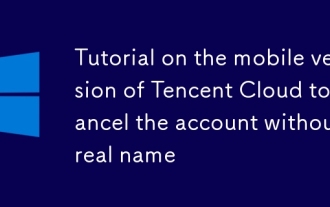 Tutorial über die mobile Version von Tencent Cloud, um das Konto ohne richtigen Namen zu kündigen
Mar 05, 2025 am 11:20 AM
Tutorial über die mobile Version von Tencent Cloud, um das Konto ohne richtigen Namen zu kündigen
Mar 05, 2025 am 11:20 AM
Das Löschen von nicht registrierten Tencent Cloud Mobile -Konten ist ohne Überprüfung unmöglich. In dem Artikel wird erläutert, warum eine Kontodeletion Überprüfung erfordert und beschreibt, wie das Deinstallieren der zugehörigen App die effektivste Problemumgehung ist, um die App abzubrechen
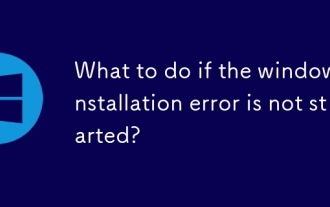 Was tun, wenn der Windows -Installationsfehler nicht gestartet wird?
Mar 05, 2025 am 11:19 AM
Was tun, wenn der Windows -Installationsfehler nicht gestartet wird?
Mar 05, 2025 am 11:19 AM
Dieser Artikel befasst sich mit allgemeinen Windows -Installations- und Startfehlern. Es wird beschrieben, dass Schritte für Probleme wie beschädigte Medien, Hardwareprobleme, Treiberkonflikte, Partitionierungsfehler, BIOS -Einstellungen und Softwarekonflikte behoben werden. Lösungen umfassen
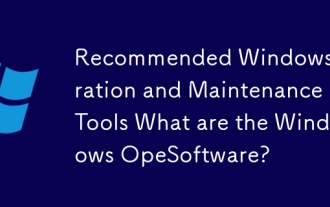 Empfohlene Windows -Betriebs- und Wartungswerkzeuge Was sind die Windows -Betriebs- und Wartungssoftware?
Mar 05, 2025 am 11:15 AM
Empfohlene Windows -Betriebs- und Wartungswerkzeuge Was sind die Windows -Betriebs- und Wartungssoftware?
Mar 05, 2025 am 11:15 AM
Dieser Artikel überprüft kostenlose und bezahlte Windows Server -Administrations -Tools. Es vergleicht integrierte Optionen wie Server Manager & PowerShell mit kommerziellen Lösungen wie Solarwinds und Microsoft System Center, wobei die Kompromisse zwischen CO betont werden
 Was sind die Hauptaufgaben für die Betriebs- und Wartungsingenieure von Windows?
Mar 05, 2025 am 11:14 AM
Was sind die Hauptaufgaben für die Betriebs- und Wartungsingenieure von Windows?
Mar 05, 2025 am 11:14 AM
Dieser Artikel beschreibt die wichtigsten Verantwortlichkeiten und wesentlichen Fähigkeiten eines Windows -Systemadministrators. Es deckt die Systeminstallation/Konfiguration, Überwachung/Fehlerbehebung, Sicherheitsmanagement, Sicherung/Wiederherstellung, Patch -Management, Automatisierung und U ab







